カードを送る
29歳のとき、初めて一人でアメリカを5週間旅した。携帯電話もノートパソコンもなかった時代だったので、家族への報せはもっぱら絵葉書だった。旅先の土産物店やスーパーでは必ず絵葉書やグリーティングカードが売られていて、そこで面白い図案のものを見つけるのが、いつしか旅の楽しみのひとつになっていた。驚いたのはカード売り場の充実ぶりで、そのスペースの広さと品揃えは、年賀状以外にはカード(葉書)をやりとりすることがなかったワタクシにとって、ちょっとしたカルチャーショックですらあった。
あれから30年以上が経ったけれど、今の日本にカードをやりとりする文化がどのくらい定着しているのだろうか。年賀状の数が2008年以降ずっと減少し続けていることを考えると、あまり期待はできない気がするが。
ちなみに年賀状の発売枚数のピークは2003年の約44億6千枚で、それが2018年には約24億万枚とほぼ半減している。年賀状が減少した最大の理由は、やはりインターネットだろう。メールやSNSが広く普及して、挨拶や報告などはネットで行うのが当たり前となってきている。
なにしろ年賀状を出すのには、お金と時間と手間が結構かかる。それに比べるとネットでの挨拶は手軽に済ませることができる。さらに個人情報を守るという観点からも、年賀状は分が悪い。
ということで、勝負はどうやら明らかなようだけど、年賀状は古くから続く伝統だし(起源は平安時代後期らしい)、正月の郵便受けに届くときのあのワクワク感は格別だ。廃れることなく生き残ってほしいものである(と、郵便局で10年近く働いた経験があるワタクシはしみじみ思うのです)。
写真を文字で加工
一方、ネットを通じて行う挨拶や連絡、告知といったメッセージの発信は、その手軽さから今後ますます日常的な行為となるのは間違いない。最初はテキスト中心のシンプルなものに始まって、次第に個性を主張するべく、絵文字、スタンプなどを取り混ぜるようになり、やがて趣向を凝らして見せる(読ませる)ことの楽しさにハマっていくのがよくあるパターン。
こうなるとどんなメッセージを発信するにせよ、見映えの良い写真の一枚でも雰囲気作り、あるいはアイキャッチとして添えたいところだが、それなりの腕前がないとそうそう都合のいい写真なんて撮れるもんじゃない。そこで役立つのが画像を加工するアプリだ。そのままじゃイマイチな素人写真を、文字や図形などと組み合わせることで見栄え良くしよう、というわけである。
今回は画像加工アプリの中でも定評のある「Phonto」を使ってみた。「写真文字入れ」と謳っているから、写真と文字の合成に特化したアプリかと思ったら、それだけでなく画像にフィルタをかけたり、画像を重ねたり、スタンプで飾りつけたりとさまざまな加工が、簡単な操作で楽しめる。
一部有料な機能もあるが、無料の範囲だけでも十分過ぎるほど機能は揃っている。特にフォントに関しては400種類以上、日本語フォントも40種類と申し分ない。さらにネットからフリー素材のフォントをダウンロードして使うこともできるので万全だ。
グリーティング画像、解説画像、アイキャッチ画像、バナーなどネットでの活用はもちろん、プリントアウトしてポスター、ラベル作りなど用途は幅広く、持っていて損のない1本だ。同様に動画に文字入れできる同じ開発元の「Vont」もおすすめだ。

お試しあれ

基本は画像に文字を入れ、加工するためのアプリ。そのために備わっている機能の充実ぶりもすごいが、文字入れだけでなく、使い勝手のいいスタンプや画像にフィルタをかけるといった画像加工が、コレ1つで手軽に楽しめる。一部課金が必要だが、高くはなく良心的。そもそも無料の範囲内で十分に使える。
画像を簡単加工! 「文字入れ」アプリにチャレンジ
●スタート
飾り気のない、悪く言えば貧相なスタート画面。しかし見くびってはいけない、このアプリは無料なのが信じられないほど超多機能な画像加工アプリなのだ。 基本的な使い方は、ベースとなる画像をアプリに取り込む。そこに文字や画像、吹き出しなどのアイテムを重ねて、好きにレイアウトして楽しむ。画像を取り込む方法は[カメラで撮る]か[アルバムから選ぶ]。画面下中央の「カメラ」アイコンをタップすると撰択ウインドウが表示される。
●トリミング
インスタ流行りで写真といえば正方形が主流の昨今、トリミング機能使って画像を正方形化する。画面下左の「三本線」(別名:ハンバーガー)アイコンをタップして表示されるメニューから[正方形化]を選ぶ。あとは自動フィット機能や手動での微調整でいい感じの正方形画像に仕上げる。
●文字の加工
文字入れして画像に重ねられた文字は、タップして選択状態にすると、「色・サイズ・フォント・スタイル(影や下線の有る無しなど)・傾き・カーブ…」といったさまざまな調整を行うことができ、自由に配置することができる。


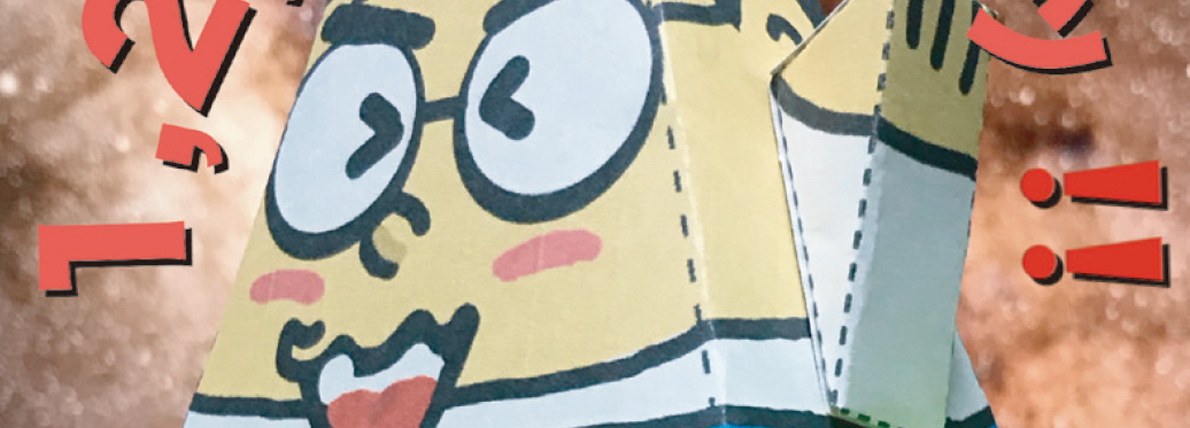

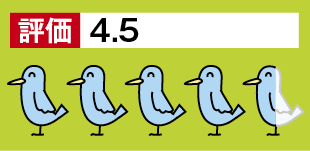
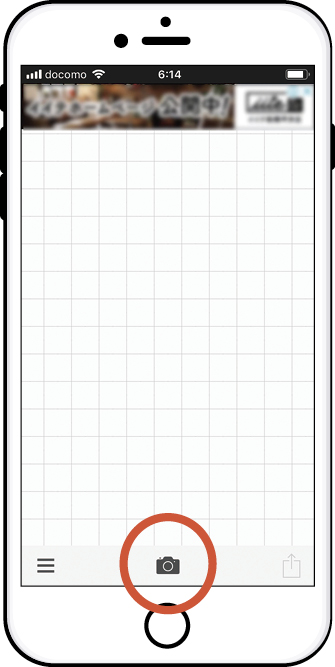
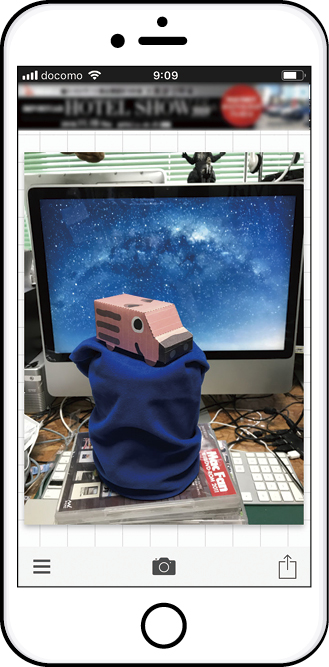
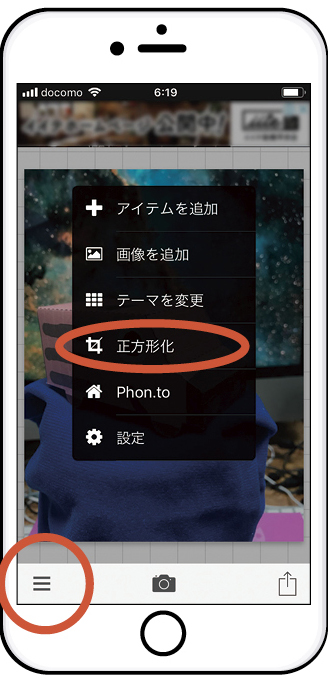
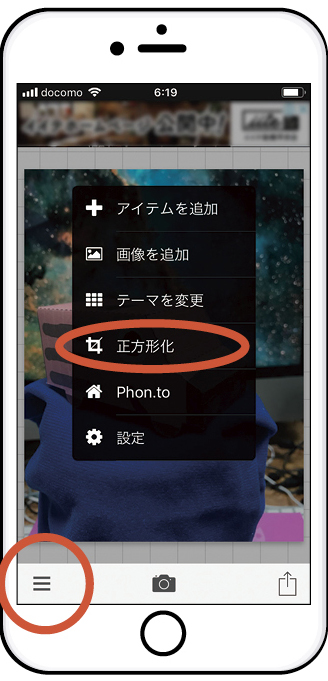
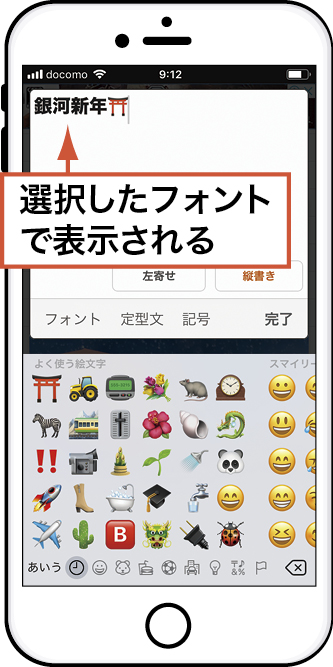
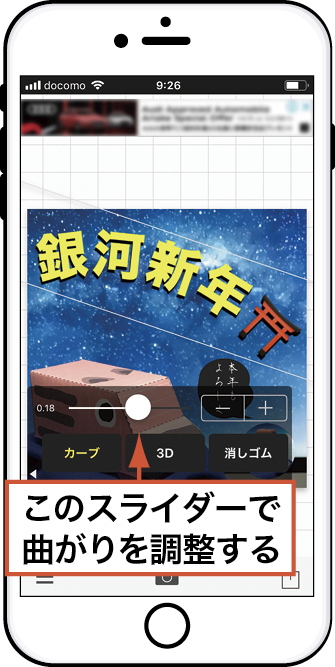

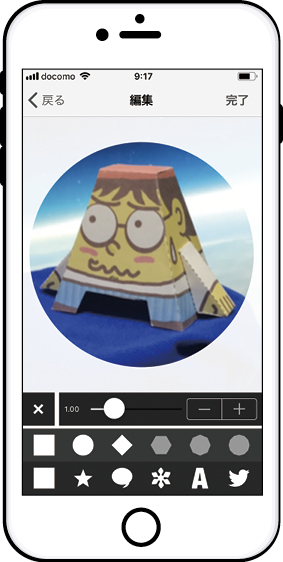
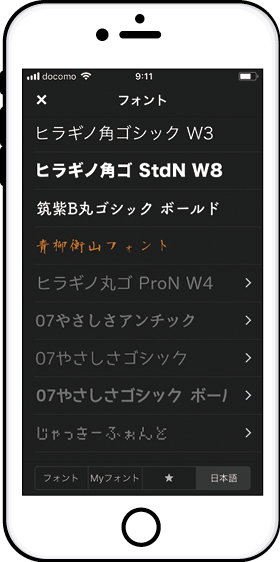
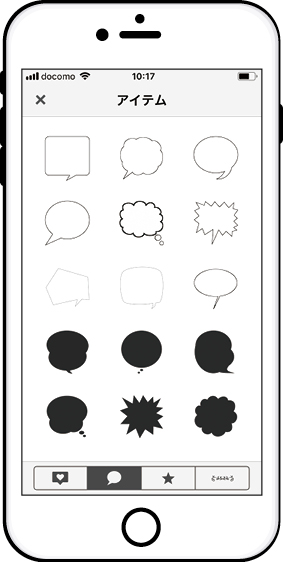



![アプリ完成間近! 歩数連動・誕生日メッセージ・タイマー機能など“こだわり”を凝縮/松澤ネキがアプリ開発に挑戦![仕上げ編]【Claris FileMaker 選手権 2025】](https://macfan.book.mynavi.jp/wp-content/uploads/2025/10/IMG_1097-256x192.jpg)